Kuidas fotorežiimi kasutada Tsushima kummituses
Mängud / / August 05, 2021
Kui mängijad on Tsushima kummitusest fotorežiimi avastanud, märkavad nad vasakus alumises servas veergu. See veerg sisaldab kõiki saadaolevaid erinevaid efekte.
Jälgimispilt
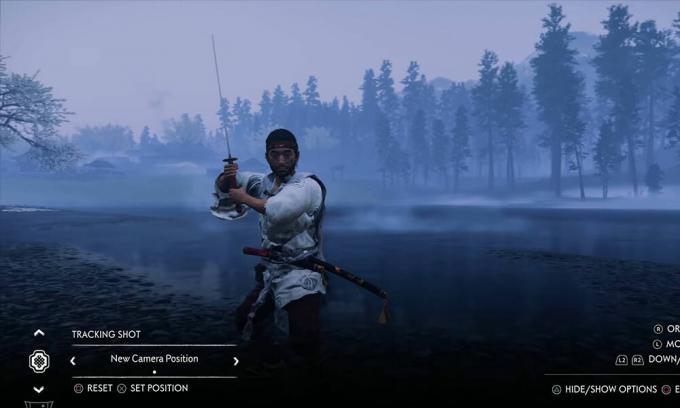
Jälgimisvõtete abil saab salvestada erinevaid kaamera nurki. Mängijad saavad hõlpsalt kaadrite vahel vahetada, et otsustada, kumb neist parem on.
Fookuskaugus
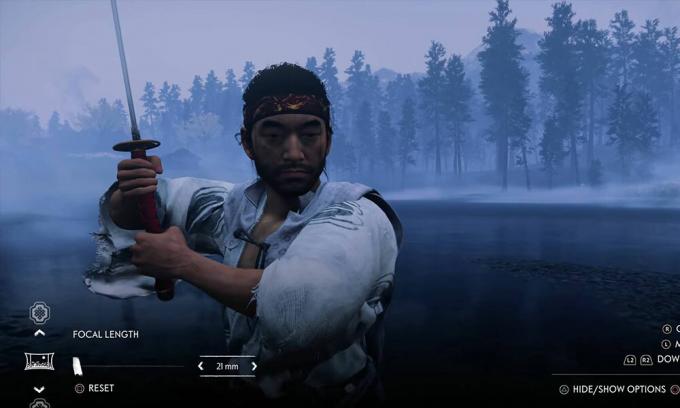
Fookuskaugus võimaldab mängijatel suurte võimetega kaadrisse suumida. See on eriti mugav, kui vajatakse lähivõtteid või laiad kaadreid.
Rulli

Rulli abil saavad mängijad reguleerida ekraanipildi tegemise nurka.
Teravussügavus

Teravussügavust saab reguleerida, et objektide ümber tekiks bokeh (udune) efekt, nagu sealsed DSLR-id. Kui mängijad liigutavad selle funktsiooni kohandusi, näib taustal, esiplaanil või keskel asuv objekt hägune.
Teravustamiskaugus

Fookuskaugus määrab kauguse, mille juures kaamera ekraanile fokuseerib. Mängijad saavad seda reguleerida sõltuvalt sellest, kui palju keskkonda nad soovivad jäädvustada. See funktsioon töötab välja sügavusel iseseisvalt.
Kellaaeg
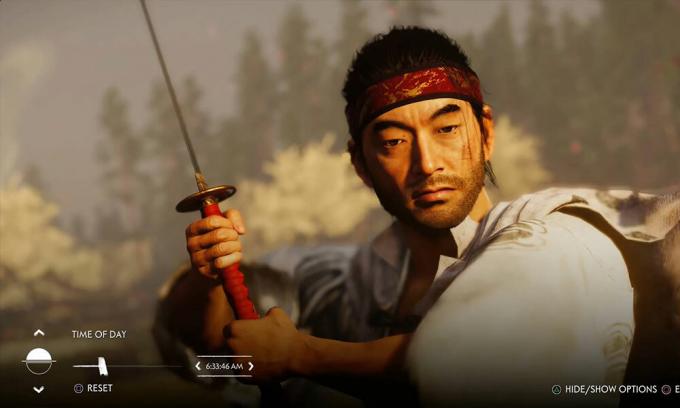
Kellaaja funktsioon võimaldab mängijatel ekraanipildi aja seada kuni viimase sekundini. See funktsioon muudab varje, Päikese asukohta, Kuu asendeid ja seda, kuidas valgus erinevatele objektidele ilmub.
Ilm

Ilmafunktsioon võib ekraanipildi ilma muuta. Mängijatel võib olla tüüpiline päikesepaisteline ja kuiv päev selge sinise taevaga kuni äikese hämaralt uduse stseenini.
Animeeritud keskkond

Animeeritud keskkond on fotorežiimis vaikimisi lubatud ja see võimaldab lehtedel ja rohul ekraanipildil liikuda. Selle saab seadete menüüst välja lülitada.
Jini emotsioon

Selle funktsiooniga saavad mängijad Jini näo ekraanipildil kuvamist muuta. Jin võib olla vihane, kurb, õnnelik või isegi surnud.
Mask (kiiver)

Mängijad saavad ekraanipildi ajal valida Jini maski või kiivri.
Kinobaarid

Kinobaarid lisavad ekraanipildi päisesse ja jalusesse mustad ribad, andes sellele kino-teatri ilme.
Tempel

Templiga lisatakse ekraanipildi keskele allkiri Sucker Punch - Tsushima kummitus. See ilmub inglise ja jaapani keeles.
Muusika

Muusikafunktsioon võimaldab mängijatel luua praegusest ekraanist lühikesi videoklippe, lisades taustamuusikaks mitmesugused Tsushima Ghost'i OST.
Värvide liigitamine

Mängijad saavad vastavalt oma eelistustele rakendada praegusele ekraanile teatud arvu filtreid. Filtrite arv on piiratud. Kuid nad pakuvad erinevaid värvilahendusi.
Värvide liigitamise intensiivsus

Värvide liigitamise intensiivsus võimaldab mängijatel kohandada valitud värvi liigitamise funktsiooni intensiivsust. Kõiki filtreid saab mängija eelistuste põhjal kas alla või üles lülitada.
Särituse erapoolikus
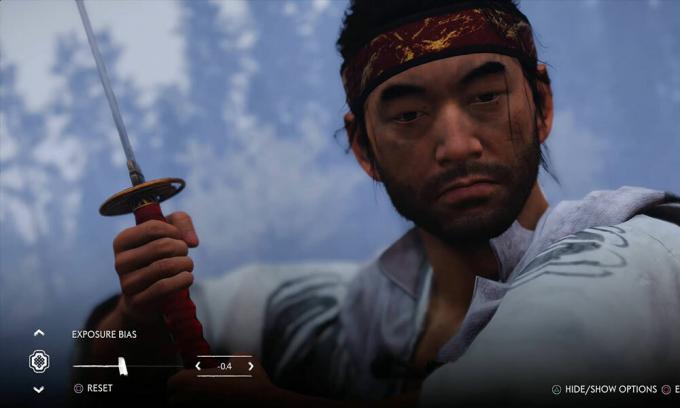
Särituse erapoolikus võimaldab mängijatel määrata, kui eredaks või tuhmiks nad oma ekraanipildi soovivad. Kui pöörate selle ülespoole, pestakse ekraanil olev valge värv täielikult vastupidi.
Osakesed
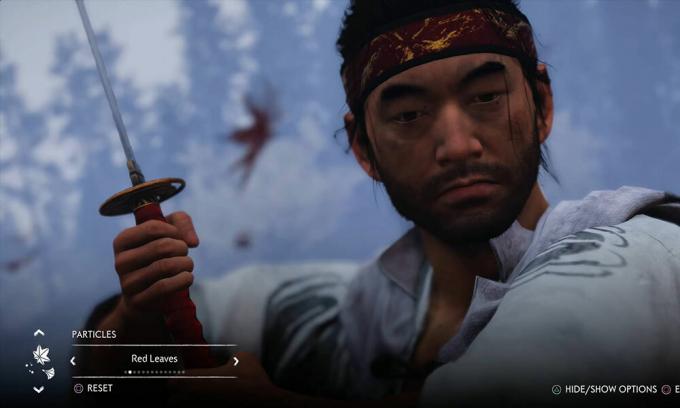
Mängijad saavad dünaamilises keskkonnas valida osakeste sisse / välja lülitamise. Need osakesed on kõik ekraanil liikuvad pisiasjad, nagu lehed, putukad, liblikad, lilled või jaanilinnud. Dünaamilises keskkonnas need välja lülitades külmuvad kõik stseenis olevad osakesed.
Osakeste intensiivsus
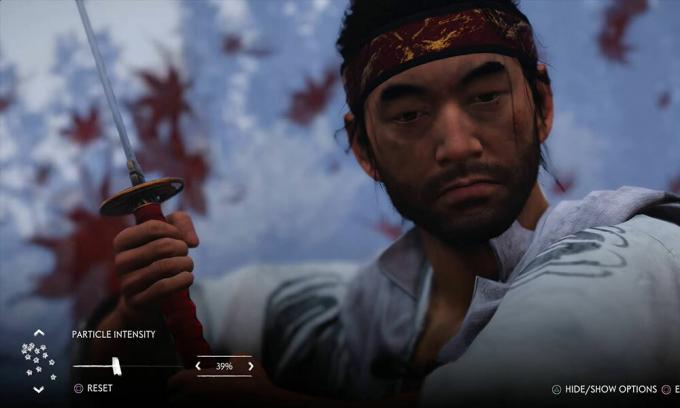
Osakeste intensiivsus võimaldab mängijatel määratleda, kui palju osakesi nad soovivad oma ekraanipildi jäädvustada. Selle funktsiooni üles keerates katab ekraan võimalikult paljude asjakohaste osakestega. Selle funktsiooni väljalülitamine eemaldab ekraanilt kõik osakesed.
Tuule kiirus

Tuule kiirus võimaldab mängijatel reguleerida tuule kiirust keskkonnas. See funktsioon töötab ainult siis, kui dünaamiline keskkond on lubatud. Mängijad saavad jäädvustada Jini neeme, puid, lehti ja muid liikuvaid esemeid, mis reageerivad tuule kiirusele.
Tuule suund
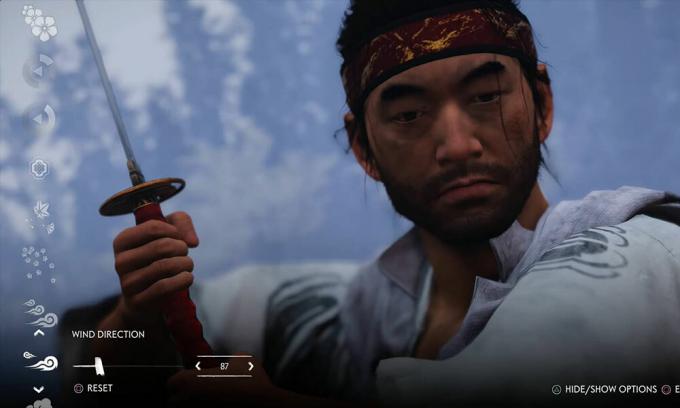
Tuule suund võimaldab mängijatel muuta kohta, kus tuul puhub. Mängijad saavad kontrollida, kuhu osakesed ja muud liikuvad esemed osutavad, kui tuulekiirus on piisav.
Pilved

Mängijad saavad pilves pilti ekraanil suurendada. Alustuseks ei pruugi see funktsioon aga nii tõhusalt töötada ekraanidega, kus need on väikesed pilved.
Mängijad saavad oma ekraanipildi kaadrit ka vasakule või paremale päästikut liigutades üles või alla liigutada. Praeguse vahelehe lähtestamiseks saavad mängijad vajutada oma kontrolleri ruuduklahvi.
Kui mängijad on vajalikud fotiefektid valinud ja reguleerinud, saavad nad fotorežiimi menüü eemaldamiseks vajutada oma kontrolleri ruuduklahvi. Jagamisnupu vajutamine teeb ekraanipildi.
Ekraanipiltide vaatamiseks saavad mängijad oma PS4-s oma hõivamisgaleriid kontrollida nagu kõigi teiste ekraanipiltide puhul.
See võtab kokku peaaegu kõik, mida mängijad peavad teadma fotorežiimi kohta Tsushima kummituses. Protsess pole sugugi nii keeruline, kuid see võib võtta üsna palju mängija aega ja energiat, sõltuvalt vajalike detailide tasemest, värvimisest ja muudatustest.
Täiusliku kaadri loomine on võimalik fotorežiimiga Tsushima kummituses ja selle laia efektivalikuga.
See on kõik, mis meil teie jaoks on. Loodame, et see juhend aitas teil Tsushima kummituses fotorežiimi kasutada. Kui teile see juhend meeldis, pidage meeles, et vaadake meie teist Windowsi juhendid, Mängujuhised, Sotsiaalse meedia juhendid, iPhone'i juhendidja Androidi juhendid rohkem lugeda. Kui on küsimusi või ettepanekuid, kommenteerige oma nimi koos e-posti aadressiga ja vastame varsti. Samuti tellige meie YouTube'i kanal vaadata vingeid videoid mängude kohta ja nutitelefonide näpunäiteid. Head mängimist.



